最近有Win11系统网友反映,每次将鼠标移至文件夹的时候,总是会出现一个复选框。网友无使用复选框的习惯,所以每次出现复选框,都让网友很烦躁。那么该怎么关闭这么复选框?
选择复选框最早出现在文件资源管理器中,最早可以追溯到 Windows Vista。当您在文件资源管理器窗口或桌面上选择文件时,它们就会出现。

如果你觉得这些复选框很烦人,你可以很容易地禁用它们,但这个选项有点被埋没了。
一、打开文件资源管理器。如果您的任务栏中没有文件资源管理器快捷方式,请右键单击“开始”按钮并在出现的菜单中选择“文件资源管理器”。

二、打开文件资源管理器窗口后,单击顶部工具栏上的“查看”。
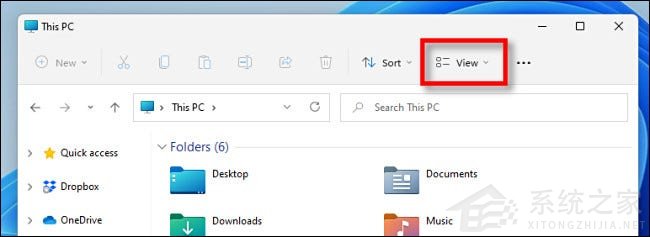
三、在出现的“查看”菜单中,选择“显示”,然后单击“项目复选框”以删除旁边的复选标记。

这就是全部。从现在开始,无论何时选择一个文件,您都不会再看到它们旁边的复选标记。如果您改变了主意,只需重新访问文件资源管理器中的“查看”》“显示”菜单,并在“项目复选框”旁边打勾即可。

 微信扫一扫打赏
微信扫一扫打赏
